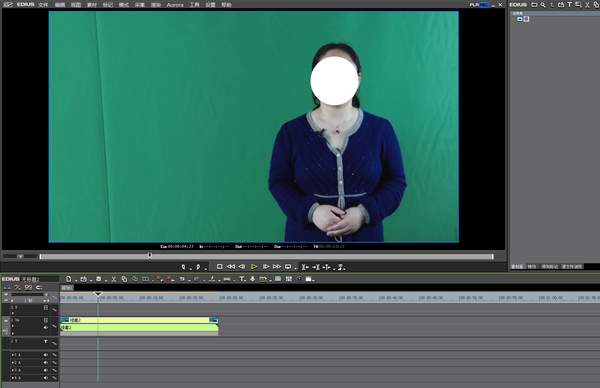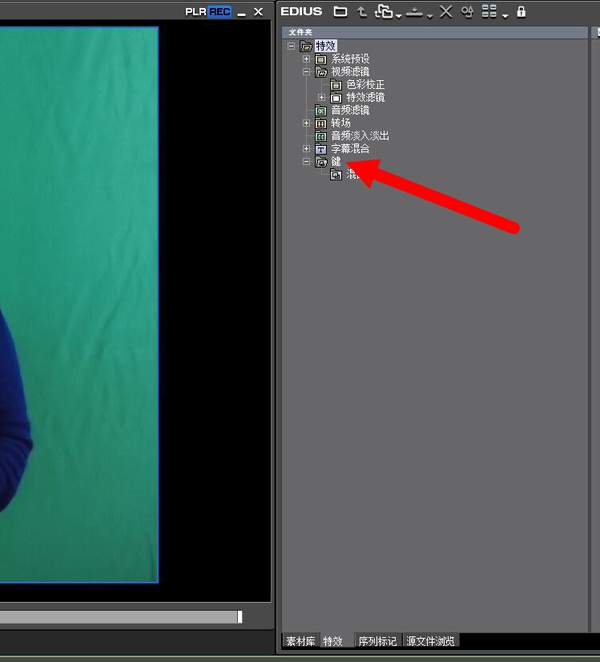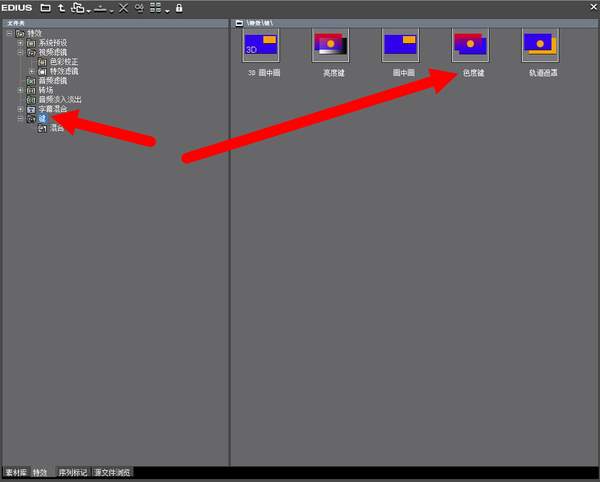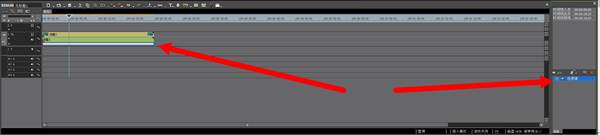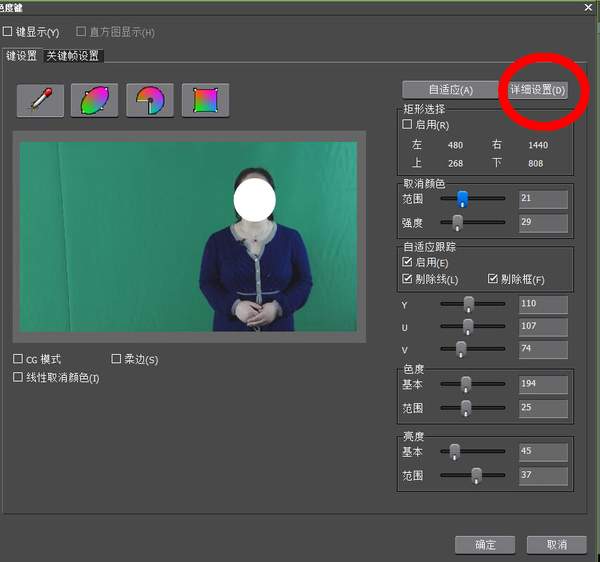视频怎么抠图换背景(如何把一段视频的背景换掉)
我们所处的时代是一个影像大时代!随着网络带宽的不断提升,特别是即将来临的5G时代,我们交流、传播、表达内容的载体在不断进化,视频成为了越来越常见的表现形式,很多网络平台都有热度很高的短视频内容。视频与传统的文字、图片还是有一些区别的,需要制作者有一定拍摄、制作、包装的技巧,才能做出好看的视频。譬如有些朋友经常问我,照片换背景已经很容易了,那么视频怎样换背景,让视频背景更丰富呢?我们今天就来谈谈视频抠像的问题。
视频与图片不同,视频是连续的图像画面,图片是静止的单帧画面。我们熟知的一些修图软件可以把图片中的主体抠出来,背景去掉换成其它画面,那么视频可以这样做吗?答案是肯定的,但是没有图片抠图这么简单。不过没关系,看完这个文章,您就明白了。
抠像视频素材的拍摄要求
想要做出更换背景的视频,不是随便一条视频就可以实现的,需要在前期拍摄背景为纯蓝或者纯绿色的视频素材,后期才可以顺利抠像。因为视频是一个连续动态的画面,相当于每秒30张或者更多张数的图片连续出来的图像,如果像抠静态图片那样换背景显然是不现实的,不可能一帧画面一帧画面去抠图,所以需要在前期拍摄的时候用绿幕、蓝幕进行拍摄,后期制作的时候使用“去色抠像”的方法,把视频中的纯蓝、纯绿色去掉,相当于修图软件中的色度抠图方法,把这个纯色滤掉,保留其它颜色图像,就实现了抠像的效果,并且不影响动态效果。
为什么要必须是绿色或者蓝色背景呢?因为这两种颜色基本上与我们其它画面元素的颜色很难重合,特别是人像画面。比如我们的头发是黑色,黑色就不能用来做背景了,否则抠像后头发也成了镂空的了;我们的皮肤是黄色,那么黄色也必须排除;我们的眼球有白眼球,所以白色也必须排除......绿色或蓝色是不容易于人物色彩冲突的颜色,所以用这两种颜色作为抠像背景色。
我们用一个例子来说明这个问题,这个截图就是我们前期拍摄的一段绿幕视频:
拍摄绿幕视频的时候应该注意这么几点:
1、尽量不要出现阴影;
2、光线均匀;
3、人物所穿衣服和配饰不要出现绿色;
4、尽量让背景平整。
用视频制作软件抠像
拍完绿幕或蓝幕背景的视频后,需要导入视频制作软件进行抠像处理。一般的视频剪辑软件都具有抠像功能。比如常用的premiere、edius、finalcut等等都可以进行抠像。我们用edius来进行一个演示说明。
我们将这段绿幕视频导入edius软件,并将素材放到视频编辑轨道上。
然后我们需要选择视频特效中的抠像工具。在edius中的抠像工具叫作“键”工具,我们需要找到这个工具。
这个工具中用于抠像的是“色度键”选项。
我们需要把这个色度键的工具选项拖入到所要抠像的编辑轨道上,让它应用于绿幕视频。
这时候双击右侧键工具,进入编辑模式,这样色度键的具体选项就可以以对话框形式呈现出来。我们可以对其中的选择范围、强度等进行基本调整。
调整的时候需要实时预览着效果。如果觉得不够清晰呈现抠像效果,可以打开键显示,这样图像就会以反差极大的形式展示出来,白色代表保留部分,黑色代表去掉部分。
如果想要进一步细致进行抠像处理,可以打开详细设置,对选项进行更详细的调整。
这样完成调整后,我们就得到了滤掉绿色幕布的镂空图像背景。
然后我们可以将提前准备好的背景图像放在这个抠完像后的视频轨道的下面一个轨道进行叠加。
是不是很简单?这样就完成了视频抠像换背景的制作,最后剪辑完成后输出成品就可以了。
当然,除了edius外,其它软件制作抠像的方法与这个是类似的,只不过可能具体工具叫法不太一样,基本原理相同。
其实制作视频抠像也并没有什么复杂的,最主要的是我们需要搞清楚其中的原理,需要用色度抠像的方法来实现,所以在前期拍摄时需要进行绿幕或蓝幕拍摄,后期制作中用色度抠像来完成滤色并叠加背景。